Оформление
Как подключить ЮMoney
Если вы уже создали свой магазин и уже готовы начать продавать товары, вы можете выбрать в качестве приема платежей ЮMoney.
Чтобы начать вам необходимо зарегистрироваться на сайте ЮMoney и повысить статус вашего кошелька до «Именной».
Настройка учетной записи ЮMoney
Чтобы настроить свою учетную запись ЮMoney для приема платежей, выполните следующие действия:
- Авторизуйтесь на сайте ЮMoney.
- Перейдите на страницу настройки http-уведомлений.
- Введите следующий URL в поле:
https://api.molz.io/v1/orders/check/yoomoney- Поставьте галочку напротив пункта «Отправлять HTTP-уведомления».
- Нажмите на кнопку «Показать секрет» и скопируйте появившийся «Cекретный ключ» в надежное место.
- Нажмите «Готово».
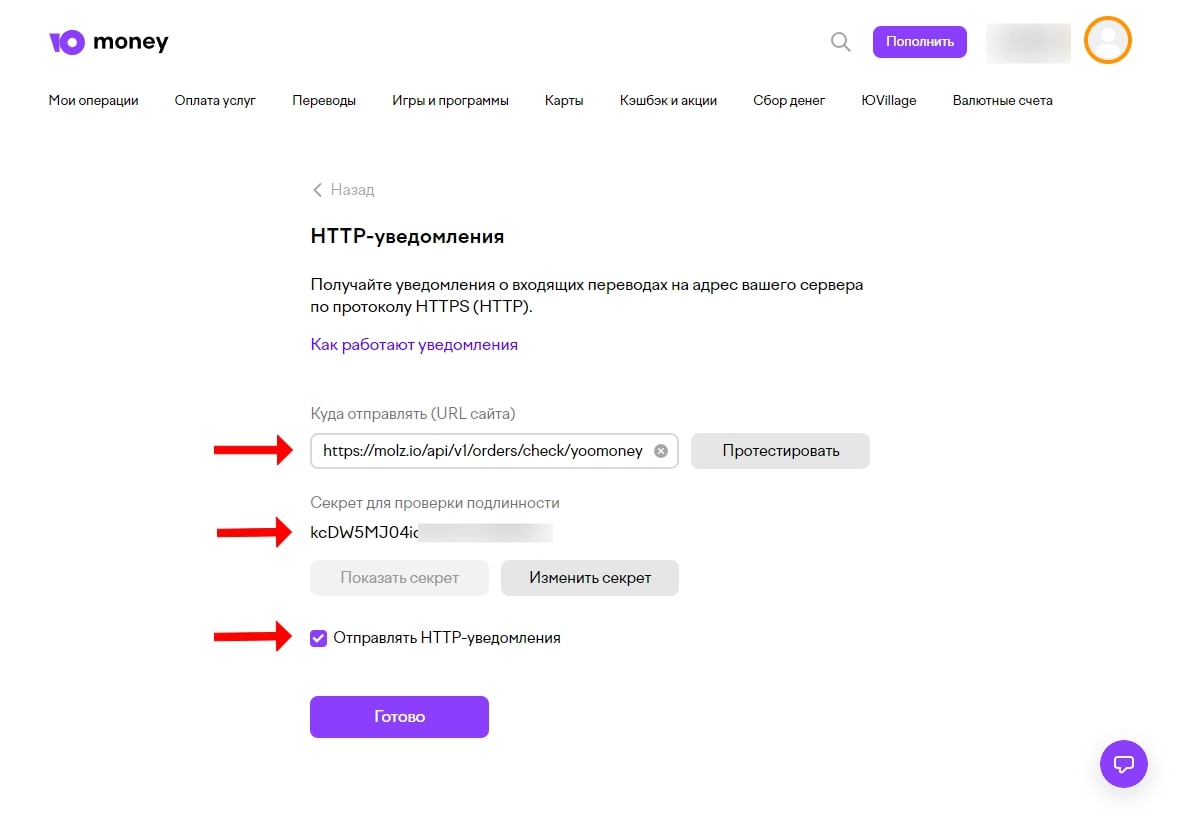
Подключение ЮMoney к Molz
Выполните следующие действия, для подключение ЮMoney к учетной записи Molz.
- Войдите в свою учетную запись Molz.
- Перейдите в раздел Настройки → Оплата.
- Нажмите «Подключить» для ЮMoney.
- Введите номер вашего кошелька ЮMoney и «Cекретный ключ» полученный ранее.
- Нажмите «Сохранить».
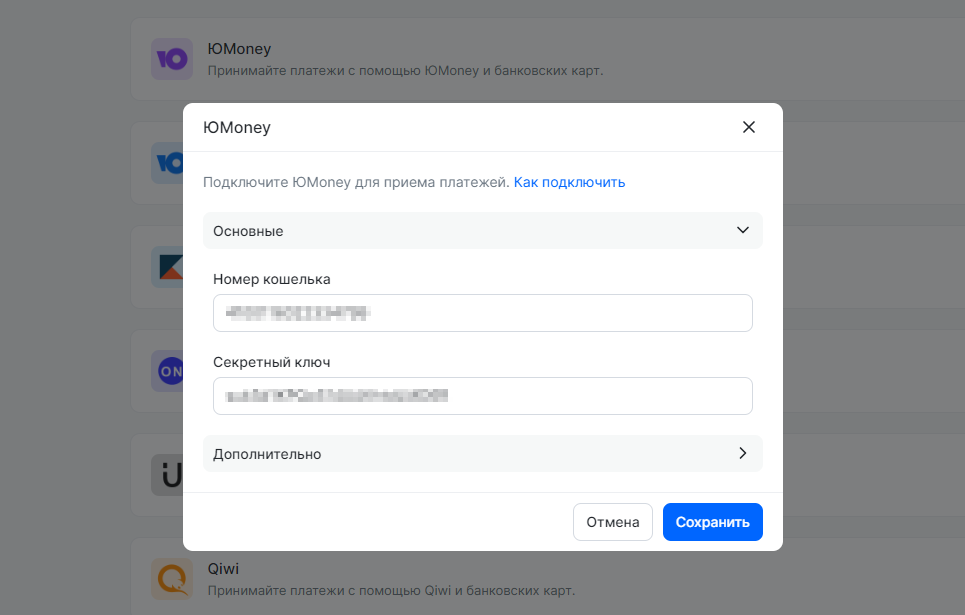
Поздравляем! Вы подключили оплату ЮMoney в свой магазин. Теперь вы можете сделать пробный заказ у себя в магазине, чтобы убедиться в правильной настройке.
Частые ошибки
Ошибка: При оплате заказа в магазине деньги приходят на кошелек, но товар не выдается автоматически.
Решение: Убедитесь, верно ли вы настроили ЮMoney. Проверьте, правильно ли введен «URL сайта»? Стоит ли галочка «Отправлять HTTP-уведомления»? Также убедитесь, что «Cекретный ключ» был указан верно в настройках оплаты Molz.